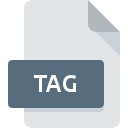
Dateiendung TAG
DataFlex Query Tag
-
Category
-
Popularität3.5 (16 votes)
Was ist TAG-Datei?
TAG ist ein Dateiformat, das der DataFlex-Technologie zugeordnet ist. TAG ist eine Textdatei, die Dateneinträge speichert, die in zugeordneten DAT -Dateien definiert sind. TAG-Dateien (sowie FD- Dateien) werden genauso benannt wie verwandte DAT-Dateien. TAG-Dateien sollten nicht manuell bearbeitet werden.
DataFlex
DataFlex ist eine Technologie zur Entwicklung verschiedener Anwendungen unter Verwendung einer Framework-basierten Plattform. Das Tool ermöglicht Benutzern die Entwicklung von Multiplattform-Anwendungen über die intuitive Benutzeroberfläche. Die Integration mit Datenbanksystemen erfolgt über integrierte Tools, von denen einige TAG-Dateien verwenden. Mit DataFlex können Entwickler Desktop-, Web- oder mobile Anwendungen für Windows-basierte Systeme erstellen.
Programme die die Dateieendung TAG unterstützen
Die folgende Auflistung enthält TAG -kompatible Programme. TAG-Dateien können auf allen Systemplattformen, auch auf Mobilgeräten, gefunden werden. Es gibt jedoch keine Garantie, dass diese Dateien jeweils ordnungsgemäß unterstützt werden.
Updated: 03/01/2024
Wie soll ich die TAG Datei öffnen?
Es kann viele Gründe geben, warum du Probleme mit der Öffnung von TAG-Dateien auf einem bestimmten System hast. Positiv zu vermerken ist, dass die am häufigsten auftretenden Probleme im Zusammenhang mit DataFlex Query Tag dateien nicht komplex sind. In den meisten Fällen können sie ohne Unterstützung eines Spezialisten schnell und effektiv angegangen werden. Die nachstehende Liste führt Sie durch die Behebung des aufgetretenen Problems.
Schritt 1. Holen Sie sich die DataFlex
 Der häufigste Grund für solche Probleme ist das Fehlen geeigneter Anwendungen, die die auf dem System installierten TAG-Dateien unterstützen. Die Lösung für dieses Problem ist sehr einfach. Laden Sie DataFlex herunter und installieren Sie es auf Ihrem Gerät. Oberhalb finden Sie eine vollständige Liste der Programme, die TAG-Dateien unterstützen, sortiert nach den Systemplattformen, für die sie verfügbar sind. Die sicherste Methode zum Herunterladen von DataFlex ist das Aufrufen der Entwickler-Website (The Database Managers, Inc.) und das Herunterladen der Software über die angegebenen Links.
Der häufigste Grund für solche Probleme ist das Fehlen geeigneter Anwendungen, die die auf dem System installierten TAG-Dateien unterstützen. Die Lösung für dieses Problem ist sehr einfach. Laden Sie DataFlex herunter und installieren Sie es auf Ihrem Gerät. Oberhalb finden Sie eine vollständige Liste der Programme, die TAG-Dateien unterstützen, sortiert nach den Systemplattformen, für die sie verfügbar sind. Die sicherste Methode zum Herunterladen von DataFlex ist das Aufrufen der Entwickler-Website (The Database Managers, Inc.) und das Herunterladen der Software über die angegebenen Links.
Schritt 2. Überprüfen Sie die Version von DataFlex und aktualisieren Sie sie bei Bedarf
 Sie können immer noch nicht auf TAG-Dateien zugreifen, obwohl DataFlex auf Ihrem System installiert ist? Stellen Sie sicher, dass die Software auf dem neuesten Stand ist. Es kann auch vorkommen, dass Software-Ersteller durch Aktualisieren ihrer Anwendungen die Kompatibilität mit anderen, neueren Dateiformaten hinzufügen. Der Grund, warum DataFlex keine Dateien mit TAG verarbeiten kann, kann sein, dass die Software veraltet ist. Die neueste Version von DataFlex sollte alle Dateiformate unterstützen, die mit älteren Versionen der Software kompatibel waren.
Sie können immer noch nicht auf TAG-Dateien zugreifen, obwohl DataFlex auf Ihrem System installiert ist? Stellen Sie sicher, dass die Software auf dem neuesten Stand ist. Es kann auch vorkommen, dass Software-Ersteller durch Aktualisieren ihrer Anwendungen die Kompatibilität mit anderen, neueren Dateiformaten hinzufügen. Der Grund, warum DataFlex keine Dateien mit TAG verarbeiten kann, kann sein, dass die Software veraltet ist. Die neueste Version von DataFlex sollte alle Dateiformate unterstützen, die mit älteren Versionen der Software kompatibel waren.
Schritt 3. Verknüpfen Sie DataFlex Query Tag -Dateien mit DataFlex.
Wenn Sie die neueste Version von DataFlex installiert haben und das Problem weiterhin besteht, wählen Sie sie als Standardprogramm für die Verwaltung von TAG auf Ihrem Gerät aus. Die Methode ist recht einfach und variiert kaum zwischen den Betriebssystemen.

Auswahl der Anwendung erster Wahl in Windows
- Wählen Sie den Eintrag aus dem Dateimenü, auf das Sie durch Klicken mit der rechten Maustaste auf die Datei TAG zugreifen
- Wählen Sie →
- Wählen Sie schließlich suchen, zeigen Sie auf den Ordner, in dem DataFlex installiert ist, aktivieren Sie das Kontrollkästchen Immer mit diesem Programm TAG-Dateien öffnen und bestätigen Sie Ihre Auswahl, indem Sie auf klicken

Auswahl der Anwendung erster Wahl in Mac OS
- Öffnen Sie durch Klicken mit der rechten Maustaste auf die ausgewählte TAG-Datei das Dateimenü und wählen Sie
- Fahren Sie mit dem Abschnitt fort. Wenn es geschlossen ist, klicken Sie auf den Titel, um auf die verfügbaren Optionen zuzugreifen
- Wählen Sie aus der Liste das entsprechende Programm aus und bestätigen Sie mit
- Abschließend wird eine Diese Änderung wird auf alle Dateien mit der Dateiendung. TAG angewendet. Die Meldung sollte angezeigt werden. Klicken Sie auf die Schaltfläche , um Ihre Auswahl zu bestätigen.
Schritt 4. Stellen Sie sicher, dass die ROZ nicht fehlerhaft ist
Sollte das Problem nach den Schritten 1 bis 3 weiterhin auftreten, überprüfen Sie, ob die Datei TAG gültig ist. Es ist wahrscheinlich, dass die Datei beschädigt ist und daher nicht zugegriffen werden kann.

1. Überprüfen Sie die TAG-Datei auf Viren oder Malware
Wenn die Datei infiziert ist, verhindert die in der TAG-Datei enthaltene Malware den Versuch, sie zu öffnen. Scannen Sie die Datei sofort mit einem Antivirenprogramm oder scannen Sie das gesamte System, um sicherzustellen, dass das gesamte System sicher ist. Wenn die TAG-Datei tatsächlich infiziert ist, befolgen Sie die nachstehenden Anweisungen.
2. Überprüfen Sie, ob die Datei beschädigt oder beschädigt ist
Wenn Sie die problematische TAG-Datei von einem Dritten erhalten haben, bitten Sie diesen, Ihnen eine weitere Kopie zuzusenden. Es ist möglich, dass die Datei nicht ordnungsgemäß auf einen Datenspeicher kopiert wurde und unvollständig ist und daher nicht geöffnet werden kann. Es kann vorkommen, dass der Download der Datei mit der Endung TAG unterbrochen wurde und die Dateidaten fehlerhaft sind. Laden Sie die Datei erneut von derselben Quelle herunter.
3. Überprüfen Sie, ob der Benutzer, als der Sie angemeldet sind, über Administratorrechte verfügt.
Es besteht die Möglichkeit, dass nur Benutzer mit ausreichenden Systemberechtigungen auf die betreffende Datei zugreifen können. Melden Sie sich von Ihrem aktuellen Konto ab und bei einem Konto mit ausreichenden Zugriffsrechten an. Öffnen Sie dann die Datei DataFlex Query Tag.
4. Überprüfen Sie, ob Ihr System die folgenden Anforderungen erfüllt: DataFlex
Die Betriebssysteme stellen möglicherweise genügend freie Ressourcen fest, um die Anwendung auszuführen, die TAG-Dateien unterstützt. Schließen Sie alle laufenden Programme und versuchen Sie, die Datei TAG zu öffnen.
5. Stellen Sie sicher, dass Ihr Betriebssystem und die Treiber auf dem neuesten Stand sind
Regelmäßig aktualisierte Systeme, Treiber und Programme schützen Ihren Computer. Dies kann auch Probleme mit DataFlex Query Tag -Dateien verhindern. Es ist möglich, dass eines der verfügbaren System- oder Treiberupdates das Problem mit TAG-Dateien behebt, die ältere Versionen der angegebenen Software betreffen.
Möchten Sie helfen?
Wenn Sie zusätzliche Informationen bezüglich der Datei TAG besitzen, würden wir sehr dankbar sein, wenn Sie Ihr Wissen mit den Nutzern unseres Service teilen würden. Nutzen Sie das Formular, dass sich hier befindet, und senden Sie uns Ihre Informationen über die Datei TAG.

 Windows
Windows 
